PPT怎么做思维导图?制作步骤详解与注意事项
2025-07-09 17:54:25
思维导图作为一种有效的思维工具,能够帮助我们整理思路、激发创意、提升学习和工作效率。在PPT演示文稿中巧妙地融入思维导图,不仅可以使内容更加条理清晰,还能增强视觉吸引力,提升演示效果。PPT怎么做思维导图?本文将详细介绍如何在PPT中制作思维导图,并分享一些实用的技巧和注意事项,希望能帮助有需要的小伙伴们更好地利用思维导图,打造出色的PPT。
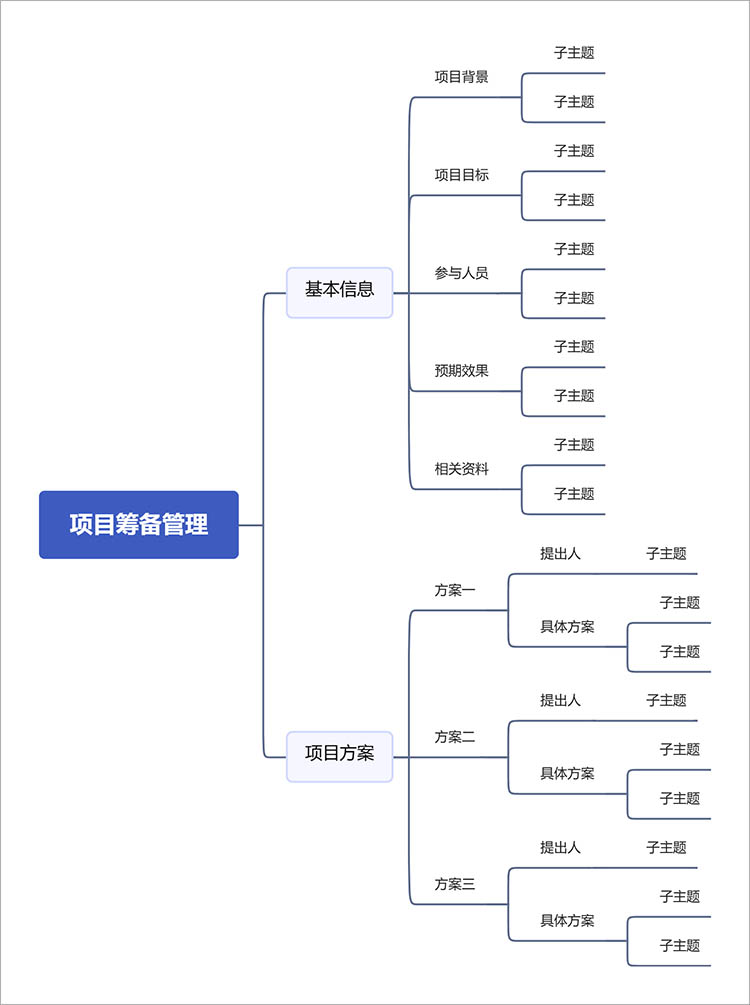
具体的制作步骤如下:
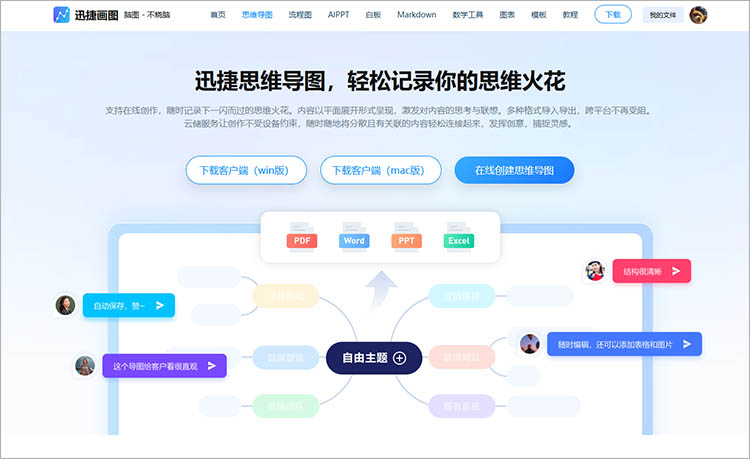
迅捷画图是一款功能强大且易于上手的在线图表绘制工具,它在制作思维导图方面具有一定的优势:
智能与便捷:提供许多精美的思维导图模板,覆盖读书笔记、项目管理、活动策划等多种场景。
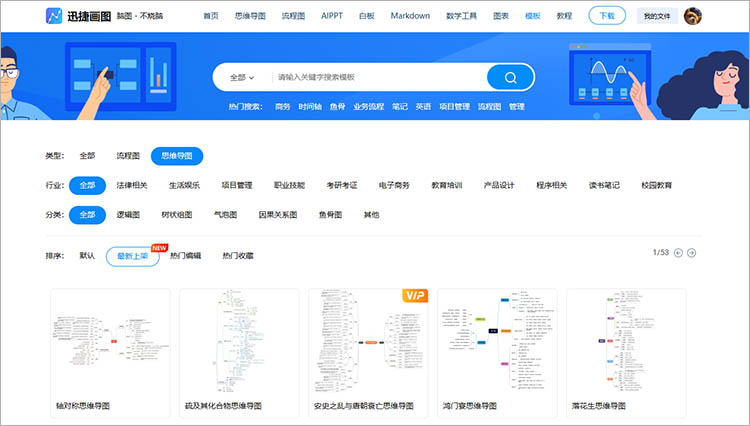
强大的自定义功能:内置丰富的主题样式、图标库和布局模式,可以轻松创建出结构清晰、视觉效果出众的思维导图。
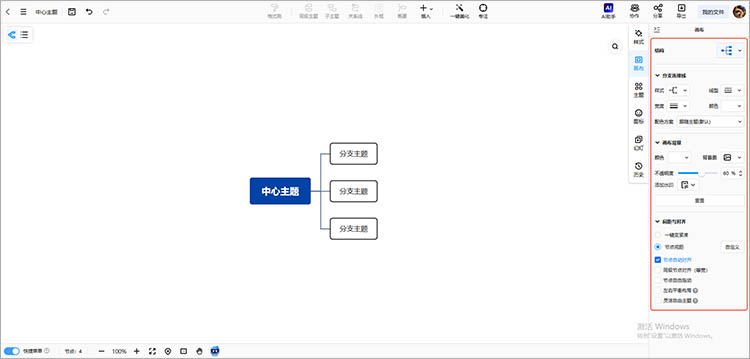
云端协作与多格式导出:支持云端存储,方便随时随地修改和分享。同时,迅捷画图还支持将完成的思维导图导出为高清图片或PDF格式。
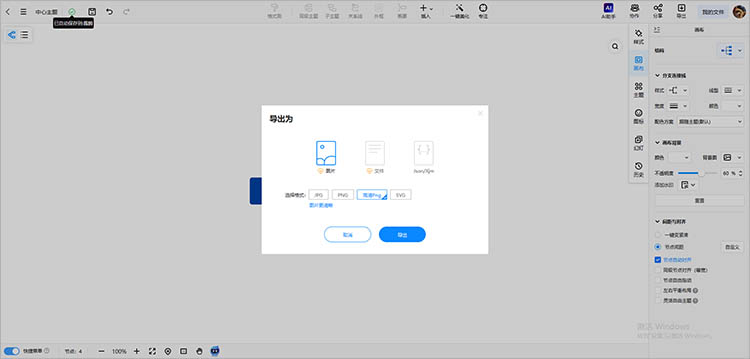
2.在编辑界面中,根据具体的绘制需求,去修改或绘制思维导图框架和内容。
3.完成思维导图的整体内容后,可以使用迅捷画图提供的工具更换思维导图的主题、为思维导图添加图标。
4.点击【导出】,选择“PNG”或“JPG”格式,将思维导图图片保存到合适的位置上。
5.返回PPT,点击【插入】-【图片】-【此设备】,将刚刚导出的思维导图图片插入到幻灯片中即可。
1.核心突出,逻辑清晰:中心主题要明确,分支结构必须遵循严格的逻辑层次,由主到次,由整体到局部。
2.文字精炼,使用关键词:每个节点只保留相对核心的关键词或短语,避免长篇大论。详细的解释应由演讲者口头完成。
3.色彩和谐,风格统一:导图的配色方案应与PPT的整体主题色保持一致,避免色彩过于杂乱,分散观众注意力。可以使用不同颜色区分不同层级或类别的内容。
4.保持简洁,避免过度设计:思维导图的目的是为了“清晰地表达”,而不是“炫技”。切忌添加过多无关的装饰,导致信息过载,主次不分。
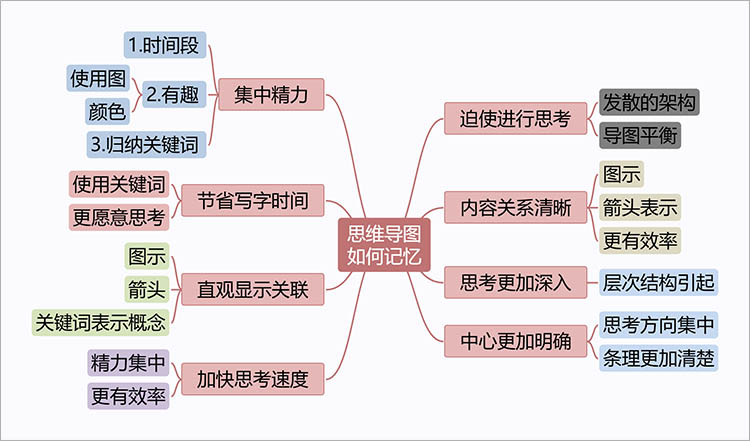
掌握“PPT怎么做思维导图”的技巧,无论是利用PPT内置的SmartArt图形快速生成,还是借助“迅捷画图”等专业工具精心打造,都能让你的PPT演示更加条理清晰、视觉出众。遵循核心突出、文字精炼、色彩和谐、保持简洁的原则,定能打造出既实用又美观的思维导图,为你的演示增色不少。
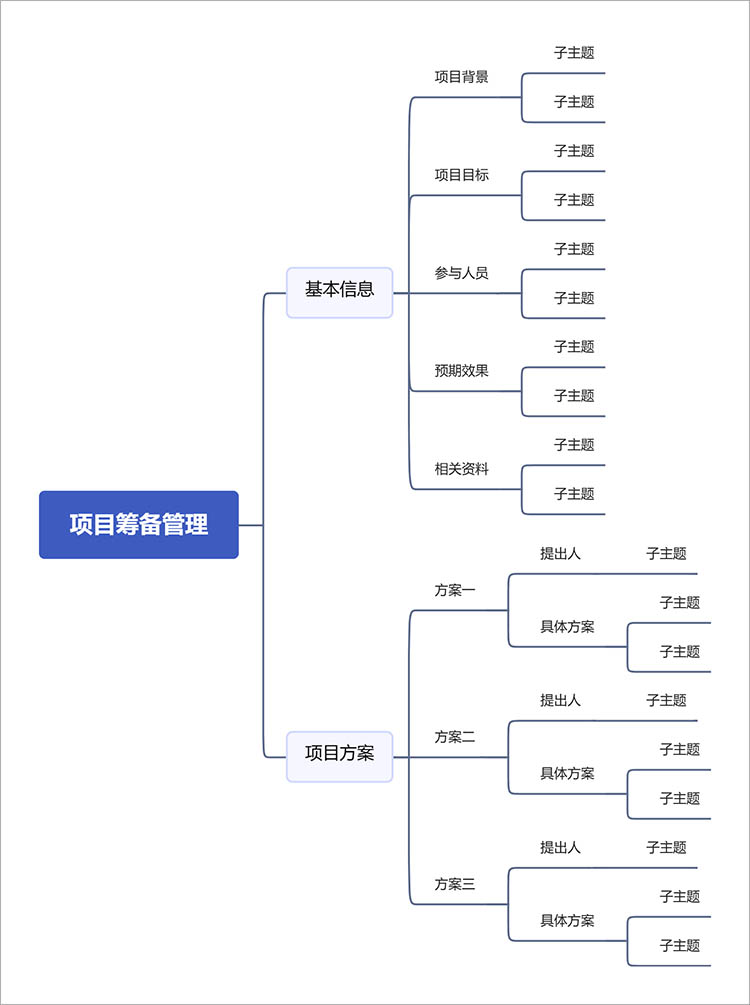
一、PPT制作思维导图步骤详解
方法一:利用PPT内置的SmartArt图形
对于追求效率、需要快速生成基础思维导图的用户来说,PPT自带的SmartArt功能是不错的选择。它操作简单,且能与PPT主题风格融合。具体的制作步骤如下:
步骤1:插入SmartArt
在PPT菜单栏中点击【插入】选项卡,在【插图】功能区找到并点击【SmartArt】。步骤2:选择合适的布局
在弹出的对话框中,左侧类别选择【层次结构】或【关系图】。这里有多种预设的导图样式,如“水平层次结构”、“射线列表”等都非常适合制作思维导图。根据内容结构选择一个更加贴切的模板。步骤3:编辑文本内容
插入SmartArt后,图形左侧会出现一个【在此处键入您的文本】的窗格。您可以直接在这个窗格中输入文字,通过按Enter键添加同级分支,按Tab键创建下一级分支,按Backspace键删除或提升层级。这种方式比直接在图形上编辑快得多。步骤4:美化与自定义
选中SmartArt图形,顶部会出现【SmartArt设计】和【格式】两个上下文菜单。在【SmartArt设计】中,您可以一键【更改颜色】,或在【SmartArt样式】中选择不同的3D效果、光泽效果等,使其更具视觉冲击力。方法二:借助专业工具“迅捷画图”
当PPT内置工具无法满足你对效率和专业度的双重追求时,不妨来试一试专业的在线思维导图工具——迅捷画图。它能先在专业平台上完成复杂的构思与设计,然后导入PPT中。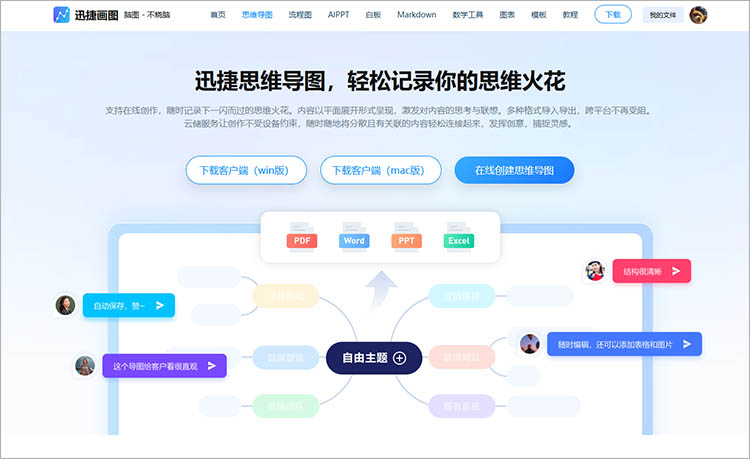
迅捷画图是一款功能强大且易于上手的在线图表绘制工具,它在制作思维导图方面具有一定的优势:
智能与便捷:提供许多精美的思维导图模板,覆盖读书笔记、项目管理、活动策划等多种场景。
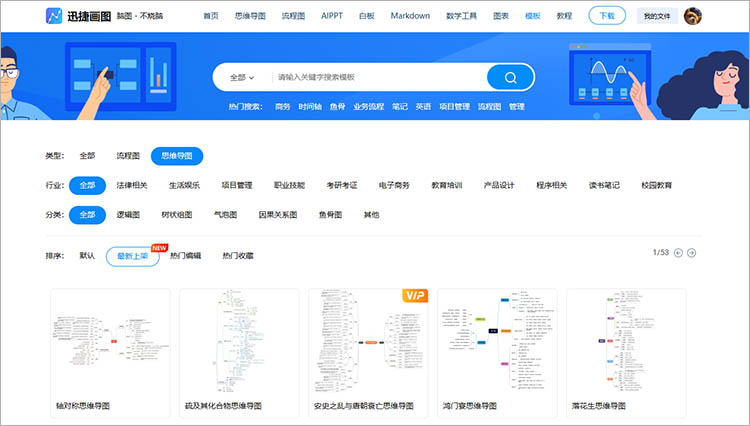
强大的自定义功能:内置丰富的主题样式、图标库和布局模式,可以轻松创建出结构清晰、视觉效果出众的思维导图。
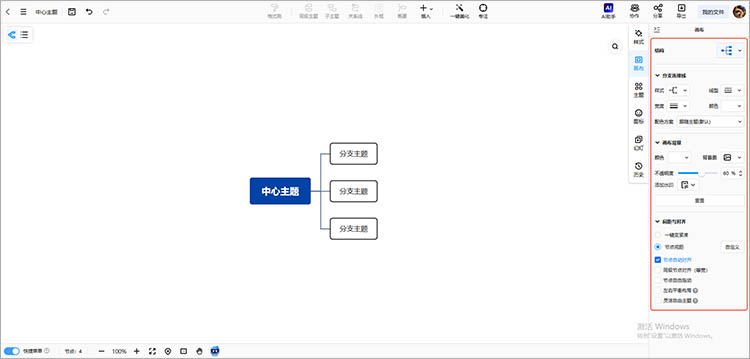
云端协作与多格式导出:支持云端存储,方便随时随地修改和分享。同时,迅捷画图还支持将完成的思维导图导出为高清图片或PDF格式。
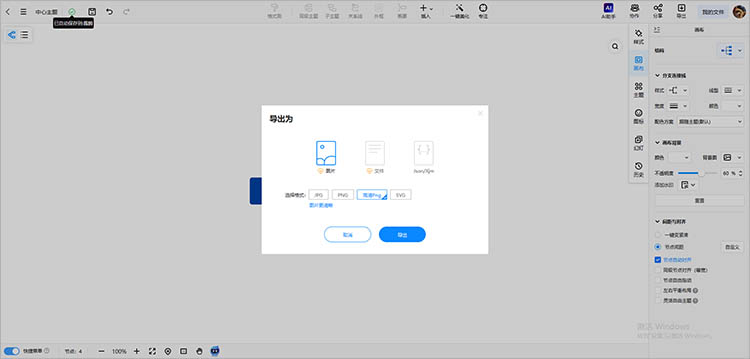
使用迅捷画图制作PPT的流程如下:
1.在迅捷画图中,选择一个模板或新建一个空白画布。2.在编辑界面中,根据具体的绘制需求,去修改或绘制思维导图框架和内容。
3.完成思维导图的整体内容后,可以使用迅捷画图提供的工具更换思维导图的主题、为思维导图添加图标。
4.点击【导出】,选择“PNG”或“JPG”格式,将思维导图图片保存到合适的位置上。
5.返回PPT,点击【插入】-【图片】-【此设备】,将刚刚导出的思维导图图片插入到幻灯片中即可。
二、制作PPT思维导图的注意事项
无论采用哪种方法,遵循以下原则能让您的思维导图更有效:1.核心突出,逻辑清晰:中心主题要明确,分支结构必须遵循严格的逻辑层次,由主到次,由整体到局部。
2.文字精炼,使用关键词:每个节点只保留相对核心的关键词或短语,避免长篇大论。详细的解释应由演讲者口头完成。
3.色彩和谐,风格统一:导图的配色方案应与PPT的整体主题色保持一致,避免色彩过于杂乱,分散观众注意力。可以使用不同颜色区分不同层级或类别的内容。
4.保持简洁,避免过度设计:思维导图的目的是为了“清晰地表达”,而不是“炫技”。切忌添加过多无关的装饰,导致信息过载,主次不分。
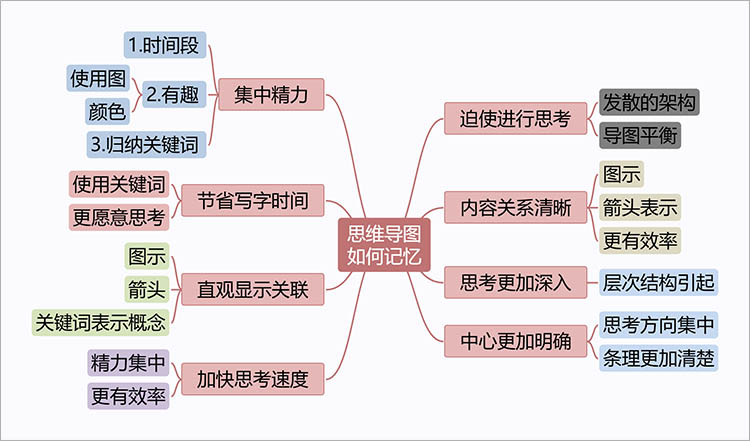
掌握“PPT怎么做思维导图”的技巧,无论是利用PPT内置的SmartArt图形快速生成,还是借助“迅捷画图”等专业工具精心打造,都能让你的PPT演示更加条理清晰、视觉出众。遵循核心突出、文字精炼、色彩和谐、保持简洁的原则,定能打造出既实用又美观的思维导图,为你的演示增色不少。







